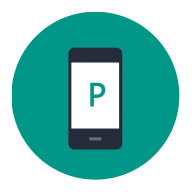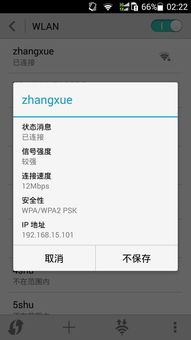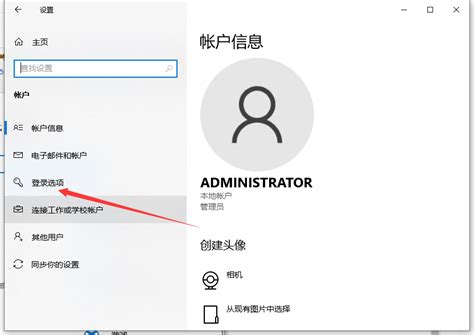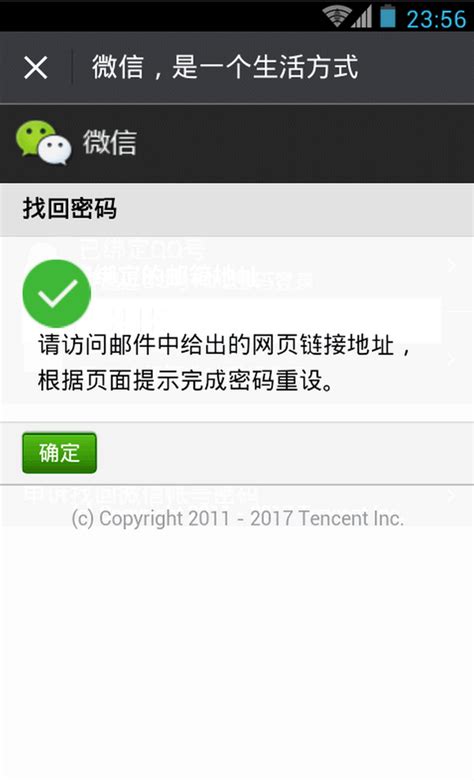轻松学会:如何更改WLAN密码

在如今数字化飞速发展的时代,无线网络(WLAN)已经成为了我们日常生活中不可或缺的一部分。无论是在家中、办公室,还是在咖啡馆、机场等公共场所,我们都能轻松地连接到无线网络,享受网络带来的便利。然而,随之而来的安全问题也不容忽视。定期修改WLAN密码,是确保网络安全的重要措施之一。本文将详细介绍如何修改WLAN密码,帮助您轻松掌握这一小技巧。
一、了解WLAN密码的重要性
首先,让我们明确一下WLAN密码的重要性。WLAN密码是保护您无线网络安全的第一道防线。一旦密码被破解或泄露,您的网络将面临各种潜在威胁,如未经授权的访问、数据窃取、网络钓鱼等。这些威胁不仅会影响您的个人隐私和信息安全,还可能对您的财产安全造成损害。因此,定期修改WLAN密码,是维护网络安全的基本要求。
二、准备工作
在修改WLAN密码之前,您需要做一些准备工作。这些工作包括:
1. 确认您的路由器型号和登录地址。不同型号的路由器可能有不同的登录地址和管理界面。您可以在路由器背面或说明书上找到这些信息。
2. 准备好您的路由器登录用户名和密码。如果您没有改过这些默认信息,通常可以在路由器说明书或厂家网站上找到。但请注意,使用默认的用户名和密码可能存在安全风险,因此建议您在首次设置路由器时进行修改。
3. 确保您的设备(如电脑、手机等)已经连接到当前无线网络,以便能够访问路由器管理界面。
三、修改WLAN密码的步骤
接下来,我们将详细介绍如何修改WLAN密码。以下步骤适用于大多数品牌的路由器,但具体界面和选项可能因路由器型号而异。
1. 登录路由器管理界面
打开您的浏览器,在地址栏中输入路由器的登录地址(如192.168.1.1或192.168.0.1等)。然后,输入您的路由器登录用户名和密码,点击“登录”按钮。如果您忘记了用户名或密码,可以尝试重置路由器到出厂设置(但请注意,这将导致您失去所有自定义设置,包括无线网络名称和密码)。
2. 找到无线网络设置选项
登录成功后,您将看到路由器的管理界面。在界面中,找到并点击“无线设置”或类似的选项。这个选项通常位于“设置”、“网络”或“无线”等菜单下。
3. 修改无线网络密码
在无线网络设置界面中,您将看到当前无线网络的名称(SSID)和密码。找到密码字段,删除当前的密码,并输入您想要设置的新密码。请注意,新密码应该足够复杂且难以猜测,建议包含大小写字母、数字和特殊字符的组合。同时,为了避免遗忘,您可以将新密码记录在安全的地方。
4. 保存设置并重启路由器
修改完密码后,找到并点击“保存”或“应用”按钮,以保存您的更改。在某些路由器上,您可能还需要手动重启路由器以使更改生效。您可以在管理界面中找到重启路由器的选项,并点击它进行重启。
四、其他注意事项
在修改WLAN密码的过程中,还有一些其他注意事项需要您注意:
1. 避免使用过于简单的密码
避免使用容易猜测或常见的密码,如“123456”、“password”等。这些密码很容易被破解,从而给您的网络安全带来风险。
2. 定期更换密码
除了修改初始密码外,建议您定期更换WLAN密码。这有助于降低密码被破解的风险,并保持网络的安全性。建议至少每半年更换一次密码。
3. 隐藏无线网络名称
虽然隐藏无线网络名称(SSID)并不会增加太多的安全性,但它可以作为一种额外的防护手段。隐藏SSID后,未经授权的用户将更难找到您的无线网络并尝试连接。要隐藏SSID,请在无线网络设置界面中找到相应的选项,并将其关闭。
4. 使用WPA3加密标准
WPA3是最新的无线网络加密标准,它比之前的WPA2更加安全。如果您的路由器支持WPA3加密,请务必启用它。这将有助于保护您的无线网络免受各种攻击。
5. 定期检查路由器设置
除了修改密码外,定期检查路由器设置也是维护网络安全的重要步骤。您可以查看是否有未知的设备连接到您的网络,并检查路由器的固件是否需要更新。这些措施都有助于提高网络的安全性。
五、结语
通过本文的介绍,相信您已经了解了如何修改WLAN密码以及维护网络安全的一些基本方法。请记住,网络安全是一个持续的过程,需要您不断关注并采取适当的措施来保护您的网络和隐私。希望本文能够对您有所帮助,让您在享受无线网络带来的便利的同时,也能确保网络的安全性。
- 上一篇: 围棋入门:掌握基本策略,开启智者对决之旅
- 下一篇: QQ怎样能快速提升等级?
-
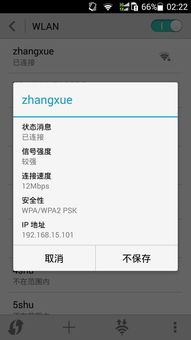 如何更改WLAN密码资讯攻略02-17
如何更改WLAN密码资讯攻略02-17 -
 轻松学会:如何更改微信密码资讯攻略11-06
轻松学会:如何更改微信密码资讯攻略11-06 -
 轻松学会:如何更改QQ密码的步骤资讯攻略12-06
轻松学会:如何更改QQ密码的步骤资讯攻略12-06 -
 轻松学会:如何更改QQ密码资讯攻略11-25
轻松学会:如何更改QQ密码资讯攻略11-25 -
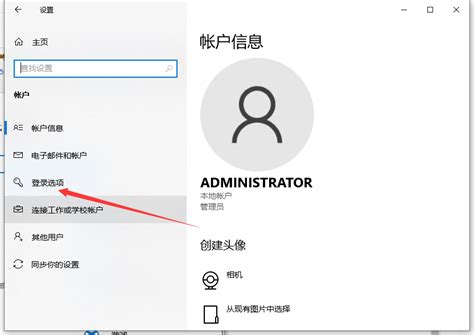 轻松学会:如何更改您的锁屏密码资讯攻略02-24
轻松学会:如何更改您的锁屏密码资讯攻略02-24 -
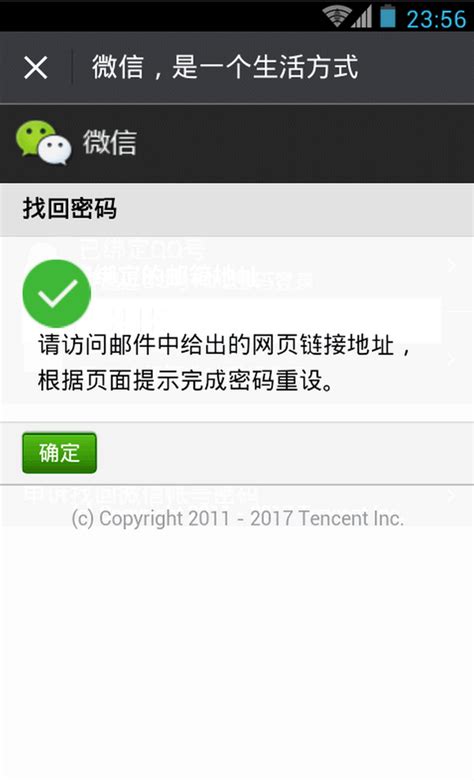 轻松学会:如何更改你的微信密码资讯攻略11-06
轻松学会:如何更改你的微信密码资讯攻略11-06